公告:“业余草”微信公众号提供免费CSDN下载服务(只下Java资源),关注业余草微信公众号,添加作者微信:xttblog2,发送下载链接帮助你免费下载!
本博客日IP超过2000,PV 3000 左右,急需赞助商。
极客时间所有课程通过我的二维码购买后返现24元微信红包,请加博主新的微信号:xttblog2,之前的微信号好友位已满,备注:返现
受密码保护的文章请关注“业余草”公众号,回复关键字“0”获得密码
所有面试题(java、前端、数据库、springboot等)一网打尽,请关注文末小程序

腾讯云】1核2G5M轻量应用服务器50元首年,高性价比,助您轻松上云
本博客日IP超过2000,PV 3000 左右,急需赞助商。
极客时间所有课程通过我的二维码购买后返现24元微信红包,请加博主新的微信号:xttblog2,之前的微信号好友位已满,备注:返现
受密码保护的文章请关注“业余草”公众号,回复关键字“0”获得密码
所有面试题(java、前端、数据库、springboot等)一网打尽,请关注文末小程序

腾讯云】1核2G5M轻量应用服务器50元首年,高性价比,助您轻松上云
看板(kanban)是敏捷开发的重要手段,主要用于项目的进度管理。所有需要完成的任务,都做成卡片,贴在一块白板上面,这就是看板。
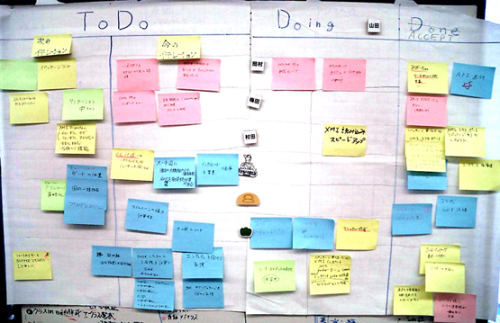
按照不同的阶段,看板分成若干列。上图是一种常见的分法,将项目周期分成三列。
- Todo (待开发)
- Doing (开发中)
- Done (已完成)
你可以根据实际情况,分出更多的列。
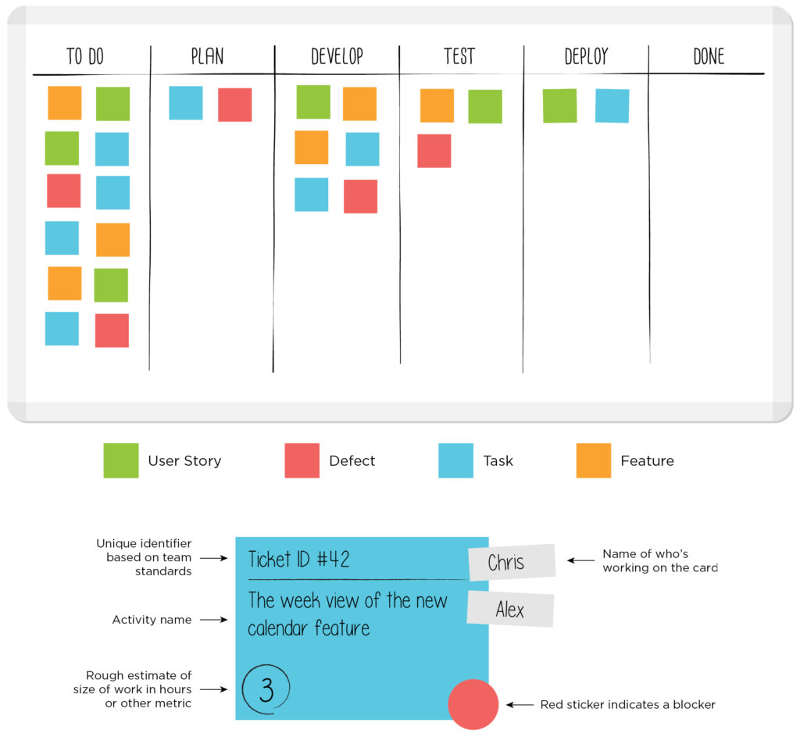
- Todo (待安排)
- Plan (计划)
- Develop (开发)
- Test (测试)
- Deploy (部署)
- Done (已完成)
Github 的看板功能
Github 提供 Issue 看板。首先,在仓库首页进入 Projects 面板。

然后,点击 New Project 按钮,新建一个 Project,比如"2.0 版"。
接着,点击 Add column 按钮,为该项目新建若干列。
最后,将 Issue 分配到对应的列,就新建成功了一个看板视图。
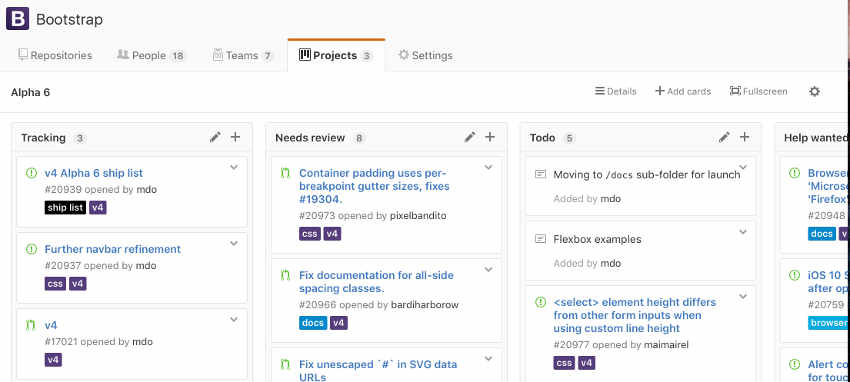
Issue 可以从一列拖到另一列,表示从一个阶段进入另一个阶段。
许多第三方工具可以增强 Github 的看板功能,最著名的是 Zenhub,这里就不详细介绍了。
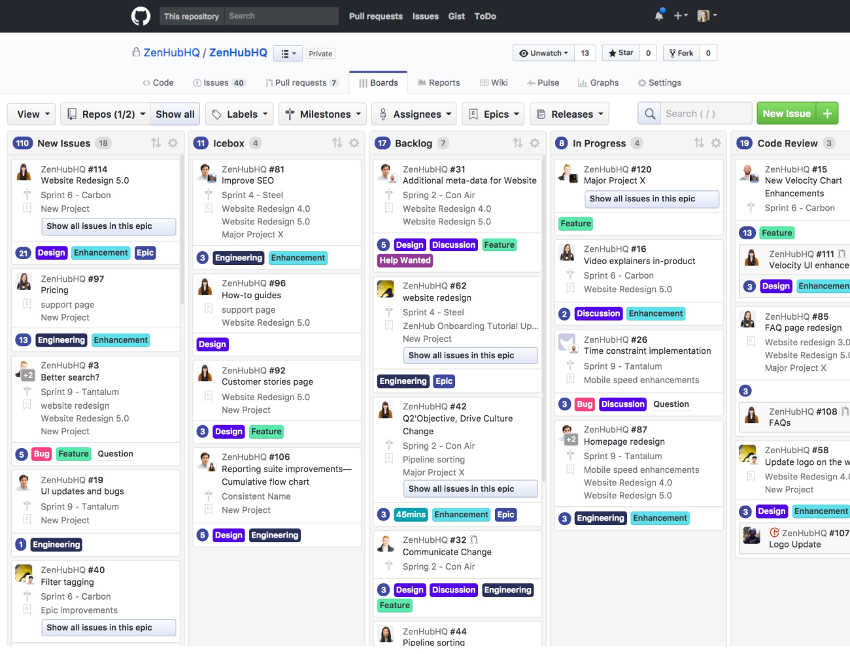

最后,欢迎关注我的个人微信公众号:业余草(yyucao)!可加作者微信号:xttblog2。备注:“1”,添加博主微信拉你进微信群。备注错误不会同意好友申请。再次感谢您的关注!后续有精彩内容会第一时间发给您!原创文章投稿请发送至532009913@qq.com邮箱。商务合作也可添加作者微信进行联系!
本文原文出处:业余草: » 使用Github 的看板功能进行敏捷管理
